- I dischi rigidi esterni sono un ottimo modo per espandere la capacità di archiviazione del tuo PC senza dover affrontare migrazioni di dati, quindi assicurati di acquistare sempre modelli che offrono molto spazio di archiviazione.
- I dischi rigidi interni ed esterni corrotti o danneggiati possono portare a molti problemi, tra cui l'unità non riesce a trovare l'errore richiesto dal settore.
- Questo articolo fa parte del nostro hub per la risoluzione dei problemi Errori di sistema, quindi assicurati di dare un'occhiata poiché potresti trovare anche altre guide utili.
- Aggiungi ai segnalibri il nostro dedicato Correzione sezione per ulteriori guide alla risoluzione dei problemi.
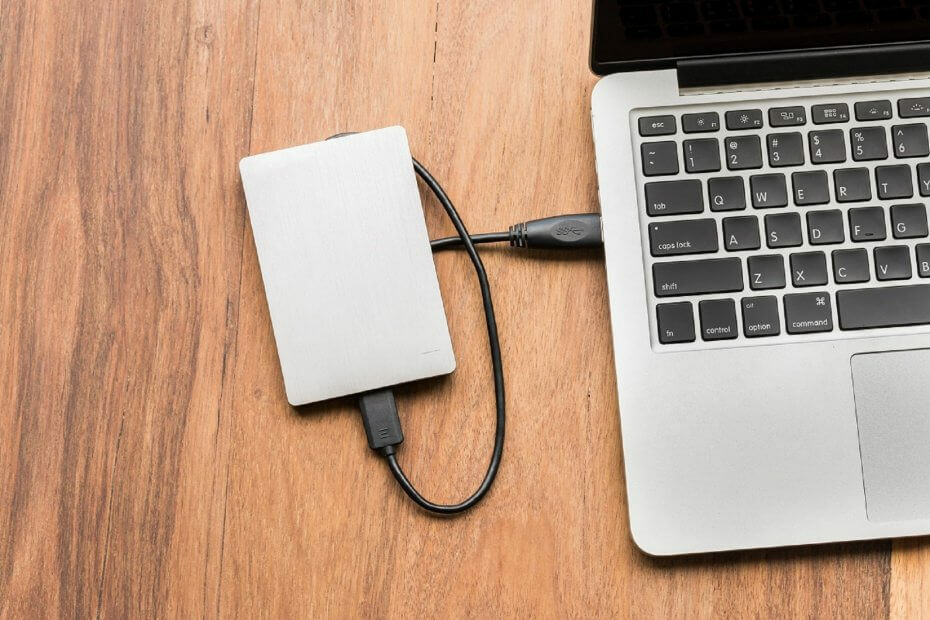
Questo software manterrà i tuoi driver attivi e funzionanti, proteggendoti così da errori comuni del computer e guasti hardware. Controlla subito tutti i tuoi driver in 3 semplici passaggi:
- Scarica DriverFix (file di download verificato).
- Clic Inizia scansione per trovare tutti i driver problematici.
- Clic Aggiorna driver per ottenere nuove versioni ed evitare malfunzionamenti del sistema.
- DriverFix è stato scaricato da 0 lettori questo mese.
Se stai ricevendo "ERROR_SECTOR_NOT_FOUND' con L'unità non riesce a trovare il settore richiesto descrizione, seguire i passaggi per la risoluzione dei problemi elencati in questo articolo per risolverlo.
L'unità non riesce a trovare il settore: sfondo errore
Il codice di errore "ERROR_SECTOR_NOT_FOUND", noto anche come errore 27, si verifica quando l'or interno disco rigido esterno non funziona correttamente. Di conseguenza, gli utenti non possono accedere o modificare i contenuti archiviati sulla rispettiva unità.
Ci sono vari elementi che innescano questo problema:
- File e cartelle danneggiati o danneggiati.
- File EXE, DLL o SYS mancanti.
- Infezione da malware.
- Versioni software obsolete o incompatibili.
- Formato dell'unità errato, ecc.
Come posso correggere l'errore dell'unità richiesto dal settore?
1. Scollega e ricollega l'unità esterna
Se ricevi questo errore con l'archiviazione rimovibile, scollega il dispositivo di archiviazione. Chiudi tutto il software sulla barra delle applicazioni e ricollega la memoria esterna. Puoi anche riavvia Windows prima di ricollegare l'HDD esterno.
Quindi, riprova l'azione che ha attivato il codice di errore "ERROR_SECTOR_NOT_FOUND".
2. Controlla il tuo disco per errori
- Su Windows 10, puoi eseguire un controllo del disco utilizzando il prompt dei comandi.
- Avvia il prompt dei comandi come amministratore e digita chkdsk C: /f comando seguito da Invio.
- Sostituisci C con la lettera della partizione del tuo disco rigido.

Come promemoria rapido, se non si utilizza il parametro /f, chkdsk visualizza un messaggio che informa che il file deve essere corretto, ma non corregge alcun errore.
Il chkdsk D: /f Il comando rileva e ripara i problemi logici che interessano l'unità. Per riparare problemi fisici, esegui anche il parametro /r.

Su Windows 7, vai su dischi rigidi > fai clic con il pulsante destro del mouse sull'unità che desideri controllare > seleziona Proprietà > Strumento. Nella sezione "Controllo errori", fai clic su Verifica.

3. Pulisci i tuoi file e cartelle temporanei
1. Vai su Start> digita Pulizia disco> avvia lo strumento

2. Seleziona il disco che vuoi pulire > lo strumento ti dirà quanto spazio puoi liberare

3. Seleziona Pulisci file di sistema.
Il modo più semplice e veloce per eliminare i file e le cartelle temporanei è usare Pulitura disco. Mentre usi il computer o navighi in Internet, il tuo PC accumula vari file non necessari.
Questi cosiddetti file spazzatura può influenzare la velocità di elaborazione del tuo computer, causando la risposta lenta delle app e può anche attivare vari codici di errore, incluso il codice di errore "ERROR_SECTOR_NOT_FOUND".
Pulisci i tuoi file temporanei e poi prova a scrivere nuovamente i dati sul dispositivo di archiviazione problematico.
4. Libera più spazio sull'unità
L'errore "L'unità non riesce a trovare il settore richiesto" può verificarsi anche perché non c'è abbastanza spazio sul disco rigido.
Prova a disinstallare app e programmi non necessari, eseguire l'analisi e la deframmentazione del disco, eliminare i file duplicati e la cartella Windows.old. Per una guida passo passo su come farlo, consulta il nostro articolo dedicato su I modi migliori per liberare spazio su disco.
5. Ridimensiona la tua partizione
- Vai su Start > digita "gestione disco" > seleziona il primo risultato e avvia Gestione disco
- Seleziona l'unità interessata dall'errore 27> fai clic con il pulsante destro del mouse> seleziona Riduci
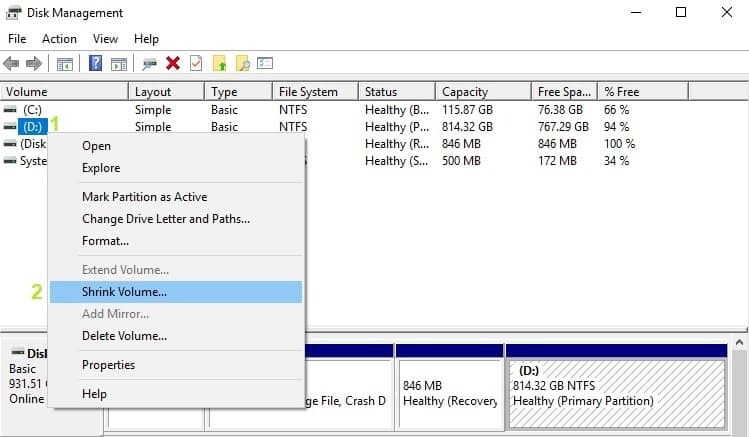
- Nella nuova finestra, inserisci la quantità di spazio da ridurre> fai clic su OK.
Molti utenti hanno segnalato che l'unità non riesce a trovare l'errore del settore richiesto è scomparso dopo aver ridimensionato il volume dell'unità. Prova a ridurre la partizione di almeno 500 MB.
6. Controlla la tua guida con uno strumento dedicato
1. Vai su Impostazioni> Aggiornamento e sicurezza> seleziona Risoluzione dei problemi nel riquadro di sinistra
2. Nella nuova finestra, vai alla sezione "Trova e risolvi altri problemi" > seleziona lo strumento di risoluzione dei problemi hardware > Esegui lo strumento di risoluzione dei problemi.
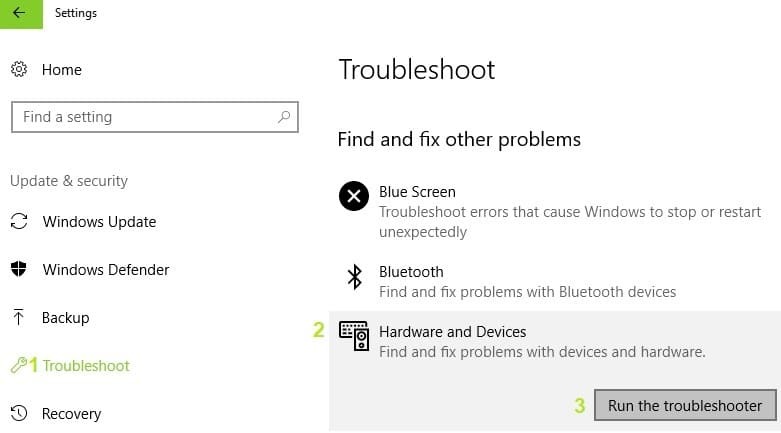
Se utilizzi una versione precedente di Windows, puoi scaricare lo strumento Microsoft Easy Fix per risolvere i problemi hardware. Lo strumento è compatibile con Windows 8.1, Windows 8 e tutte le edizioni di Windows 7.
- Vai all'ufficiale Pagina web dello strumento Microsoft Easy Fix, scorri verso il basso per selezionare lo strumento di risoluzione dei problemi hardware.
- Quando selezioni il rispettivo strumento, il tuo PC inizierà a scaricare il software di risoluzione dei problemi.
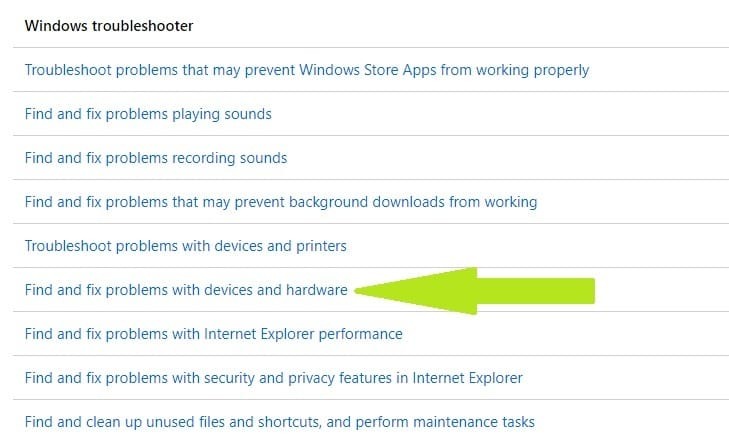
- Installalo ed eseguilo.
Windows è dotato di uno strumento di risoluzione dei problemi hardware integrato che può risolvere problemi generali. Seguendo i passaggi precedenti, vedrai come utilizzare il Risoluzione dei problemi hardware di Windows 10:
Puoi anche controllare il disco rigido con gli strumenti di diagnostica del produttore. Vai al sito Web del produttore delle unità e scarica lo strumento di risoluzione dei problemi del disco rigido disponibile.
7. Reinstallare i dischi rigidi esterni
- Vai su Start> digita "Gestione dispositivi" per avviare Gestione dispositivi.
- Clic Unità disco per espandere quella sezione> fare clic con il pulsante destro del mouse sull'unità disco esterna da correggere.
- Seleziona il Disinstalla opzione nel menu contestuale.
- premi il Scansione per modifiche hardware pulsante per reinstallare l'unità disco.
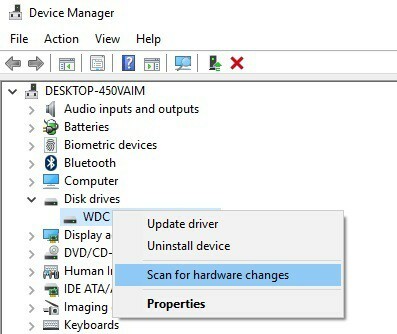
Anche la reinstallazione del dispositivo di archiviazione potrebbe risolvere questo problema. Ovviamente, non puoi farlo per gli HDD con Windows su di essi, ma puoi reinstallare le unità di archiviazione esterne interessate dal codice di errore ERROR_SECTOR_NOT_FOUND.
8. Esegui una scansione completa del sistema
- Vai su Start> digita "defender"> fai doppio clic su Windows Defender per avviare lo strumento
- Nel riquadro di sinistra, seleziona l'icona dello scudo

- Nella nuova finestra, fai clic sull'opzione Scansione avanzata

- Seleziona l'opzione di scansione completa per avviare una scansione antimalware completa del sistema.

Il malware può causare vari problemi sul tuo computer, inclusi errori. Esegui una scansione completa del sistema per rilevare eventuali malware in esecuzione sul tuo computer. Puoi usare Antivirus integrato di Windows, Windows Defender o antivirus di terze parti soluzioni.
9. Ripara il tuo registro
1. Vai su Start > digita cmd > fare clic con il pulsante destro del mouse su Prompt dei comandi > selezionare Esegui come amministratore

2. Ora digita sfc /scannow comando

3. Attendi il completamento del processo di scansione, quindi riavvia il computer.
- Tutti i file danneggiati verranno sostituiti al riavvio.
Il modo più semplice per riparare il registro è quello di usa uno strumento dedicato, come CCleaner. Non dimenticare di eseguire prima il backup del registro nel caso qualcosa vada storto.
Puoi anche utilizzare il Controllo file di sistema di Microsoft per controlla la corruzione del file di sistema. L'utilità verifica l'integrità di tutti i file di sistema protetti e ripara i file con problemi quando possibile.
10. Formatta l'unità
1. Vai su Start > digita 'gestione del disco' > seleziona l'utility Gestione disco
2. Fare clic con il pulsante destro del mouse sull'unità che si desidera formattare > selezionare l'opzione Formatta

3. Segui le istruzioni sullo schermo per personalizzare ulteriormente il processo di formattazione > fai clic su OK nella finestra di avviso.
4. Una volta terminato il processo di formattazione, puoi utilizzare l'unità. Prova a reinstallare gli aggiornamenti per vedere se questa azione ha risolto il problema.
Se nessuna delle soluzioni sopra elencate ha funzionato, prova a formattare l'unità problematica. La formattazione e il ripristino delle impostazioni predefinite dell'unità dovrebbero risolvere questo problema. Tieni presente che formattare l'unità significa eliminare tutti i file e le cartelle archiviati sulla rispettiva unità.
Speriamo che le soluzioni sopra elencate ti abbiano aiutato a risolvere "SECTOR_NOT_FOUND' errore. Se hai trovato altre soluzioni alternative per risolvere questo problema, puoi aiutare la community di Windows elencando i passaggi per la risoluzione dei problemi nei commenti qui sotto.
Domande frequenti
Qualsiasi danneggiamento che si verifica sul tuo HHD influenzerà anche le informazioni su di essi. Detto questo, considera sostituire periodicamente l'HDD.
La soluzione ideale quando si ha a che fare con dischi rigidi danneggiati sarebbe una buona soluzione strumento di ripristino e riparazione o sostituire completamente il disco rigido.
Sia dal punto di vista hardware che software, SSD sono superiori agli HDD praticamente in ogni modo, inclusa la sicurezza.

